手机wifi显示不可上网是什么原因 WIFI连接成功但手机无法上网怎么办
随着智能手机的普及和网络的普遍覆盖,我们几乎离不开手机上网,有时候我们会遇到手机连接成功但无法上网的问题,让人感到困惑和烦恼。这种情况可能是由于多种原因造成的,比如路由器设置问题、网络信号不稳定、手机设置错误等。当手机WiFi显示连接成功但无法上网时,我们应该如何解决呢?接下来我们将一一解答这些问题,帮助大家快速排除故障,恢复手机上网功能。
WIFI连接成功但手机无法上网怎么办
方法如下:
1.首先长按不可上网的网络,会出现三个选项,点击“修改网络”
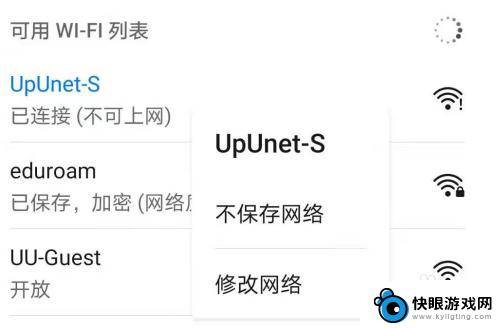
2.然后会出现网络配置的详细界面,点击“显示高级选项”
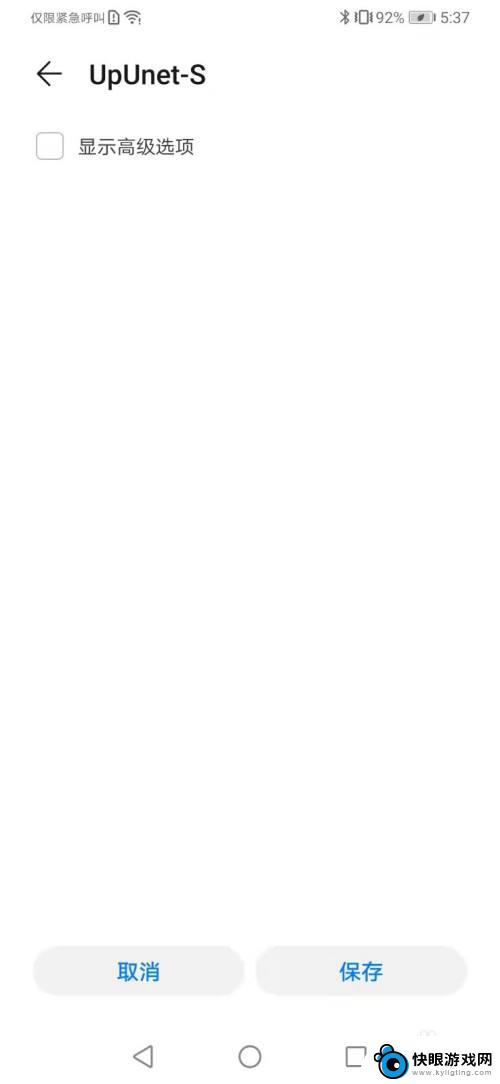
3.点击以后会出现“代理”和“IP”两个选项,点击“IP”选项
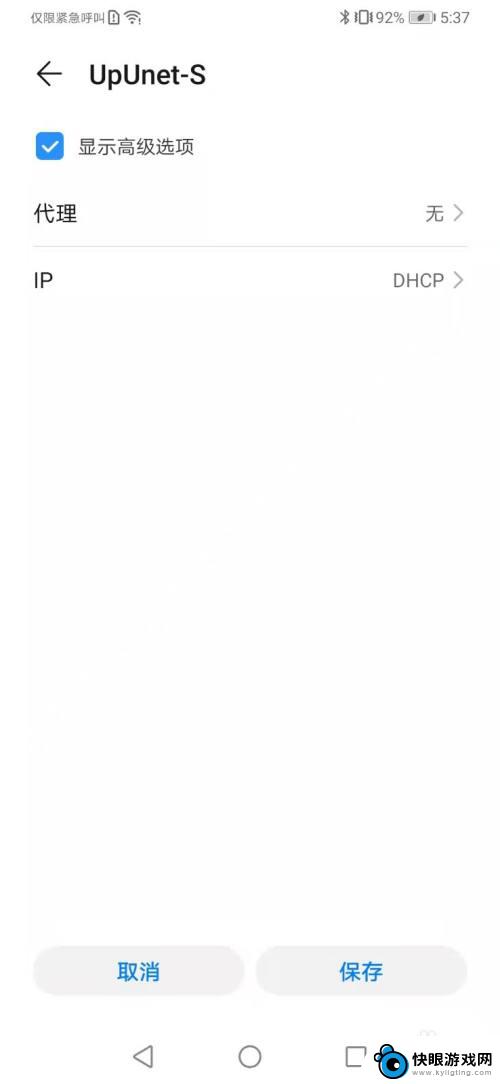
4.会出现两个选项,一个是“DHCP”,一个是“静态”。大多数教程都是让我们选择“DHCP”,但是这根本没用。我的方法是手动更改,选择“静态”选项
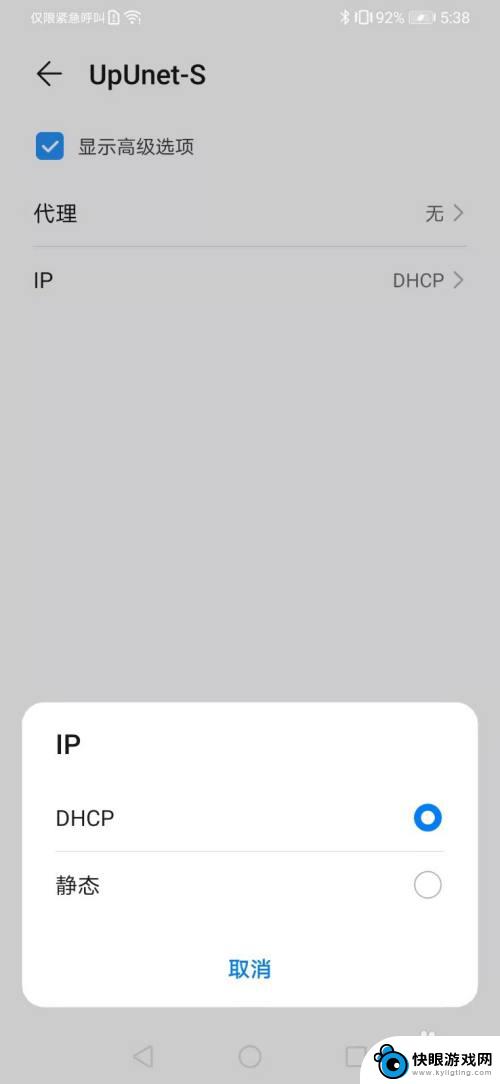
5.会出现比较长的配置列表,最后有“域名1”与“域名2”两个文本框,分别标注了IP地址
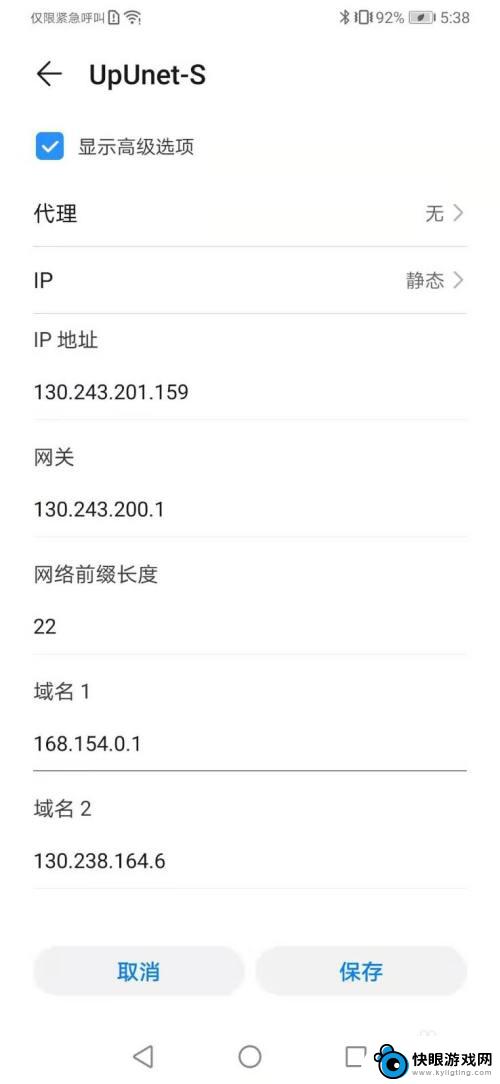
6.将这两个IP地址全部改为“8.8.8.8”,然后点击保存,返回到WIFI网络列表
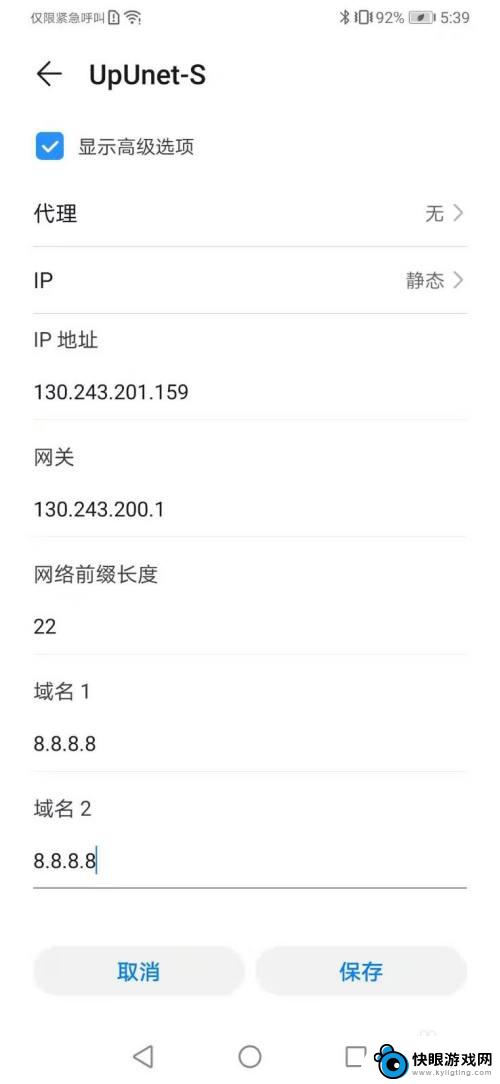
7.但是这时WIFI并没有重新连接,你需要再次点击不可上网的WIFI。选择“忘记”此网络,然后点击“连接”,输入WIFI密码
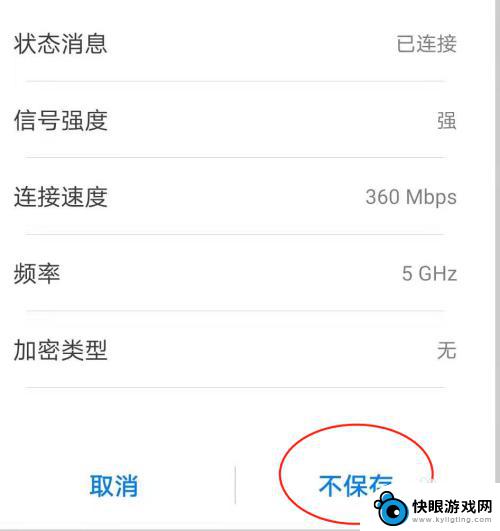
8.完成以后,手机WIFI便可以连接了

以上就是手机无法连接WiFi无法上网可能的原因的全部内容,如果您需要的话,可以按照小编提供的步骤进行操作,希望对大家有所帮助。
相关教程
-
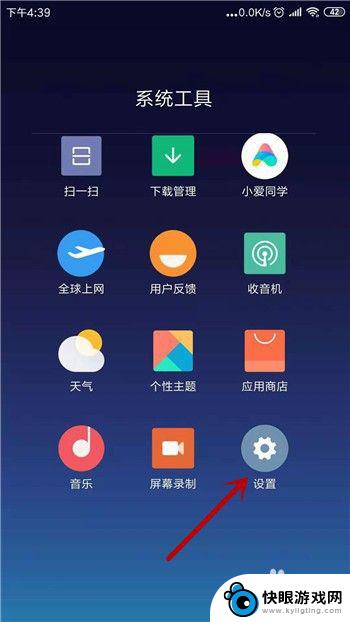 我的手机为什么连不上无线网 手机连接wifi但无法上网怎么办
我的手机为什么连不上无线网 手机连接wifi但无法上网怎么办现代社会,手机已经成为人们生活中不可或缺的重要工具,但有时候我们会遇到手机无法连接无线网络或连接了wifi却无法上网的情况,这种问题可能会让人感到困惑和焦虑,因为我们需要手机上...
2024-03-17 13:32
-
 荣耀手机连接wifi不可上网 华为手机wifi已连接无法上网可能的原因
荣耀手机连接wifi不可上网 华为手机wifi已连接无法上网可能的原因当我们使用荣耀手机连接wifi无法上网或者华为手机已连接wifi但无法上网时,可能会让我们感到困惑和烦恼,这种情况可能是由于多种原因引起的,比如wifi信号不稳定、路由器设置问...
2024-04-02 10:23
-
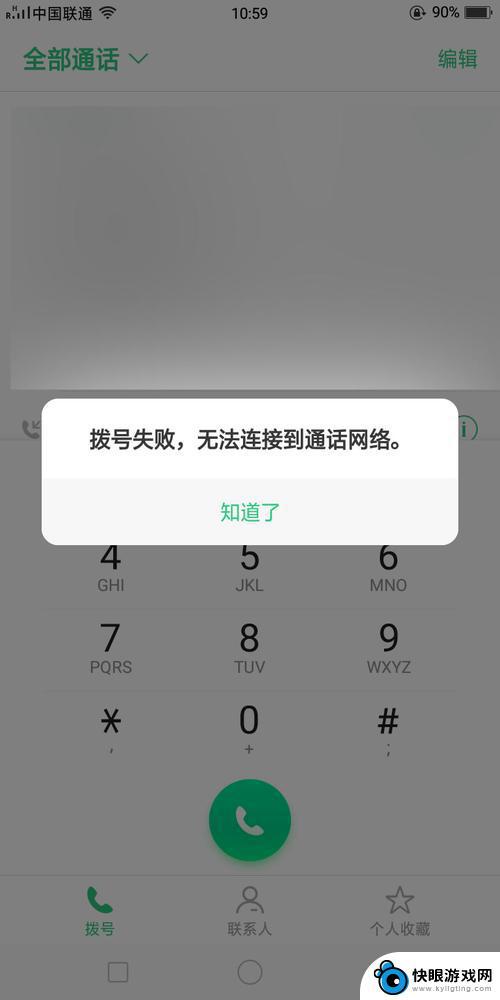 手机显示无法连接到网络是怎么回事 手机连接wifi显示无法加入网络怎么办
手机显示无法连接到网络是怎么回事 手机连接wifi显示无法加入网络怎么办手机无法连接到网络是我们在使用手机时常遇到的一个问题,尤其是当我们尝试连接Wi-Fi时,却发现手机显示无法加入网络。为什么会出现这种情况呢?可能的原因有很多,例如Wi-Fi密码...
2024-02-03 17:16
-
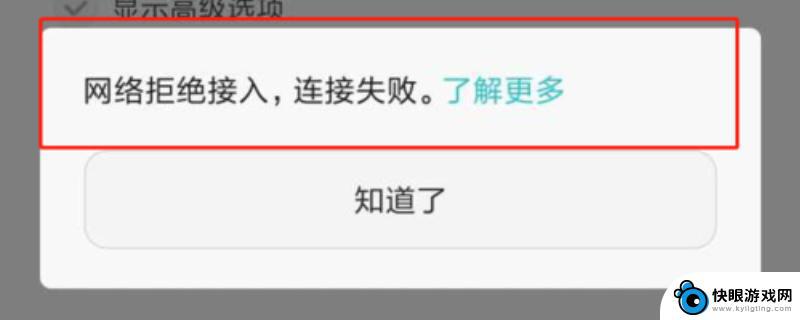 我手机连不上自家wifi显示拒绝接入 网络显示拒绝接入原因
我手机连不上自家wifi显示拒绝接入 网络显示拒绝接入原因最近我遇到了一个令人困扰的问题,就是我的手机无法连接上自家的WiFi,并显示出了拒绝接入的错误信息,经过检查,我发现网络显示也出现了拒绝接入的原因。这让我感到非常疑惑和苦恼,因...
2023-12-23 17:37
-
 电脑连不上wifi手机可以连上wifi 怎样解决手机能连上WiFi但电脑无法联网的问题
电脑连不上wifi手机可以连上wifi 怎样解决手机能连上WiFi但电脑无法联网的问题在数字化时代,无线网络已成为我们生活中必不可少的一部分,有时我们会遇到这样的情况:手机能够轻易地连接到家庭WiFi,而电脑却无法联网。这种问题的出现让人感到困惑和沮丧。我们应该...
2024-01-23 10:28
-
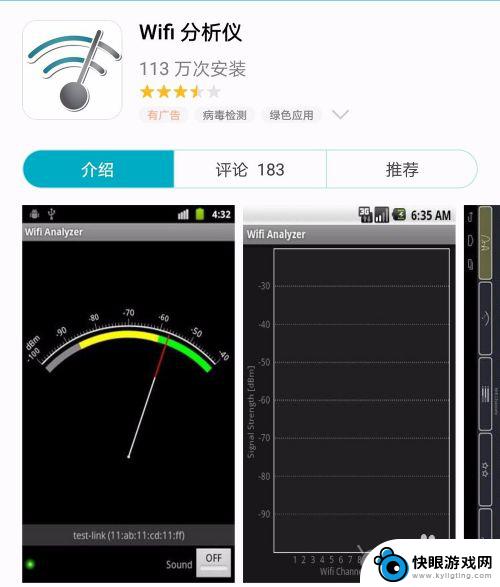 手机如何查看wifi信道 如何查看手机所连接WiFi的信道
手机如何查看wifi信道 如何查看手机所连接WiFi的信道在日常生活中,我们经常会使用手机连接WiFi网络进行上网,有时候我们可能会遇到网络信号不稳定的情况。这时候了解手机所连接WiFi的信道就显得尤为重要了。通过查看WiFi信道,我...
2024-09-02 15:26
-
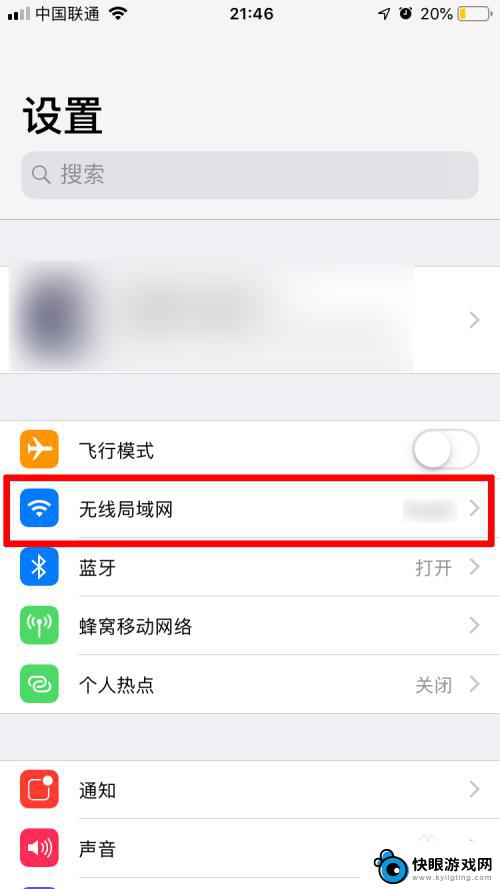 苹果手机无线网速怎么快 苹果手机连接wifi网速很慢怎么办
苹果手机无线网速怎么快 苹果手机连接wifi网速很慢怎么办苹果手机作为一款高端智能手机,拥有出色的性能和稳定的系统,但有时候在连接WiFi时会出现网速很慢的情况,这可能是由于网络信号不稳定、路由器设置不当或手机系统问题等原因引起的。要...
2024-07-10 09:18
-
 小米手机连不了wifi 小米手机连接WiFi失败怎么办
小米手机连不了wifi 小米手机连接WiFi失败怎么办小米手机作为一款热门的智能手机品牌,其连不上WiFi的问题时有发生,当小米手机连接WiFi失败时,可能是由于网络设置问题、信号干扰或手机系统故障所导致。针对这种情况,用户可以尝...
2024-10-19 15:30
-
 苹果手机wifi怎么下 苹果手机连接WIFI的步骤
苹果手机wifi怎么下 苹果手机连接WIFI的步骤苹果手机已经成为人们生活中不可或缺的一部分,而在使用苹果手机的过程中,连接WiFi是我们经常需要进行的操作之一。无论是在家中、办公室还是公共场所,连接WiFi可以让我们畅快地上...
2023-12-03 15:03
-
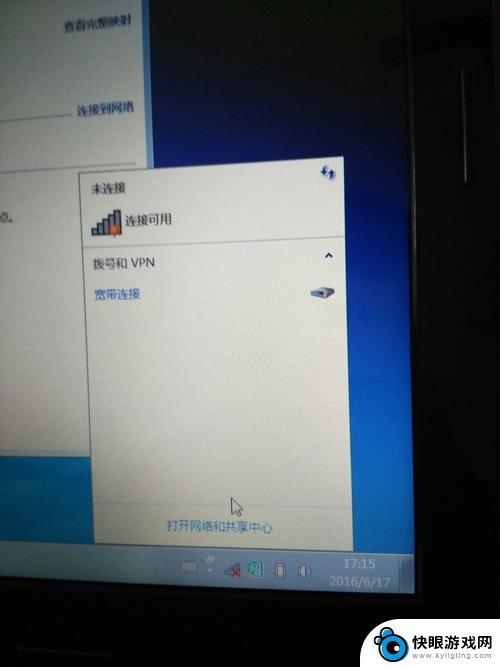 电脑搜不到家里wifi 但手机可以 电脑无法搜索到WiFi无线网络怎么办
电脑搜不到家里wifi 但手机可以 电脑无法搜索到WiFi无线网络怎么办互联网已经成为了人们生活中不可或缺的一部分,而家里的WiFi无线网络更是让我们能够畅快地上网冲浪的关键,当我们的电脑却无法搜索到家里的WiFi信号时,这无疑会让我们感到困惑和苦...
2024-01-10 17:37
热门教程
MORE+热门软件
MORE+-
 梓慕音乐免费最新版
梓慕音乐免费最新版
77.29MB
-
 金猪优选
金猪优选
30.89MB
-
 漫影漫画安卓手机
漫影漫画安卓手机
49.90M
-
 小峰管家官方新版
小峰管家官方新版
68.60M
-
 抖音来客软件
抖音来客软件
63.07MB
-
 萌动壁纸app手机版
萌动壁纸app手机版
23.60MB
-
 葡萄英语阅读app官网版
葡萄英语阅读app官网版
30.43M
-
 花漾盒子软件手机版
花漾盒子软件手机版
67.28M
-
 闯关有宝app
闯关有宝app
46.71MB
-
 蜂毒免费小说手机版app
蜂毒免费小说手机版app
18.25MB